FaceTime se ha convertido en una herramienta muy utilizada en todo el mundo sobretodo desde la pandemia. Es una forma sencilla y práctica de hacer videollamadas sin tener que descargar ninguna app y sabiendo que tienes garantías de que funcionará muy bien. Sin embargo, como todas las aplicaciones, a veces puede tener algunos fallos. En este post te contamos como puedes solucionarlos.
Fallos más comunes
Muchas veces los fallos tienen una solución bastante rápida y sencilla, por lo que no te alarmes si no funciona correctamente. Algunas veces simplemente se puede solucionar reiniciando el Mac o volviendo a iniciar sesión en iCloud otra vez., pero si así no se soluciona, te dejamos con algunos de los problemas más comunes para que revises si puede estar el fallo entre ellos.
- Las últimas actualizaciones de software no están instaladas: si has instalado la última versión de FaceTime en una versión desactualizada del sistema operativo Mac o al revés, la aplicación puede no funcionar. Las últimas actualizaciones ofrecen correcciones de errores y nuevas características que permiten que aplicaciones como FaceTime se ejecuten sin problemas. Asegúrate de verificar las siguientes cosas que podrían causar que la aplicación falle.
- Una red de Internet lenta u ocupada puede hacer que FaceTime falle: El factor más común que podría hacer que FaceTime no esté disponible es el problema de conectividad a Internet. Sin Internet, no puedes usar la aplicación FaceTime. Si tu red WiFi no funciona bien, prueba a usar los datos de algún móvil mientras reiniciar el router.
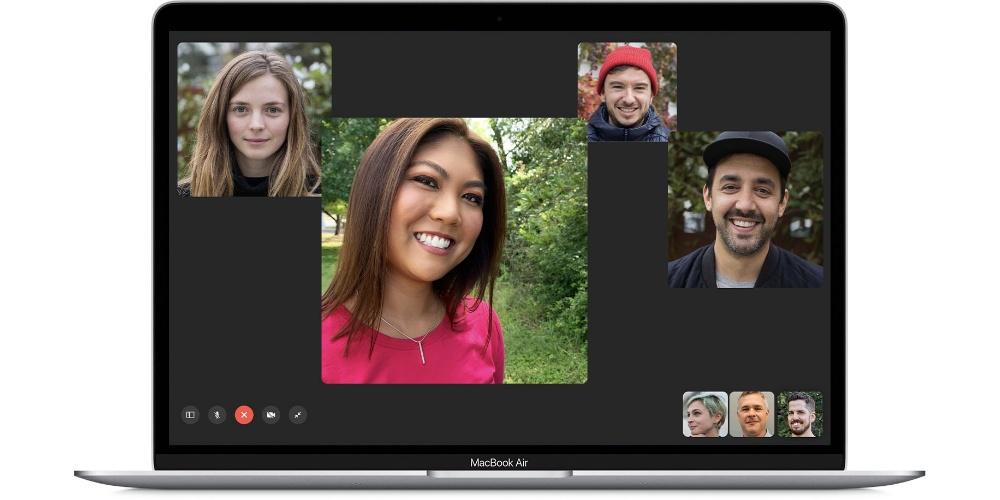
- Desactiva todas las restricciones: poner restricciones en el control parental y mantener una estricta configuración de privacidad es esencial en la actualidad, pero también puede una de las la razones de que FaceTime no funciona. Puedes desactivar el control parental abriendo las preferencias del sistema, haciendo clic donde pone Control parental y haciendo clic en el icono del candado para desbloquearlo.
- Limpia el caché de las últimas semanas: limpia el caché acumulado de todos los sitios web que has visitado en las últimas semanas. Además, ten en cuenta que en países como Emiratos Árabes Unidos, Arabia Saudita, Egipto, Jordania o Túnez puede no estar disponible FaceTime, por lo que no funcionará.
Principales soluciones
Una vez hayas descubierto donde puede estar el error, ahora es el momento de solucionarlo. Como hemos dicho antes, muchas veces los problemas tienen una solución sencilla que podrás reparar tu mismo en cuestión de minutos, sin tener que precisar ayuda de algún experto y sin tener que acudir a ningún centro de reparaciones.
Si no puedes iniciar sesión
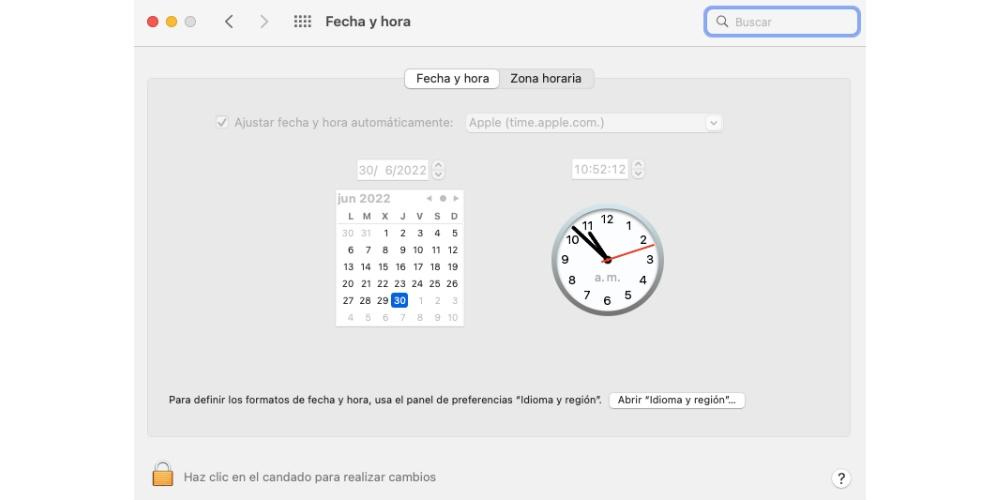
Hay veces que no se puede iniciar sesión en FaceTime. Asegúrate primero de que tanto el nombre de usuario como la contraseña están bien puestas y que no te has dejado nada por poner. Si has revisado que todo está bien y aun así no puedes acceder, prueba con estas soluciones:
- Comprueba que puedes iniciar sesión en appleid.apple.com.
- En el menú Apple > Preferencias del Sistema, haz clic en Fecha y hora y, a continuación, selecciona “Ajustar fecha y hora automáticamente”. Haz clic en Zona horaria y comprueba los ajustes.
- Comprueba que has instalado las últimas actualizaciones de software.
Si no funciona el micrófono o la cámara
La cámara y el micrófono son una parte esencial de la aplicación FaceTime. Existe la posibilidad de que el hardware del Mac no esté conectado con el sistema, lo que podría provocar que la aplicación falle. Puede haber múltiples razones que causarían que la cámara y el micrófono dejen de funcionar. Podría ser un problema de hardware o un problema del software. Prueba estas soluciones si no funciona:
- Sal de FaceTime y ábrelo otra vez.
- Reinicia el Mac menú Apple > Reiniciar.
- Comprueba que FaceTime no está abierto y luego prueba la cámara con otra aplicación, como Photo Booth. Si no funciona, el problema no es de FaceTime.
- Si tienes varios micrófonos o cámaras conectados con el Mac, ve al menú Vídeo de la barra de menú de FaceTime y comprueba que has seleccionado la cámara y el dispositivo correctos.
¿Tienes problemas con la calidad de la imagen?
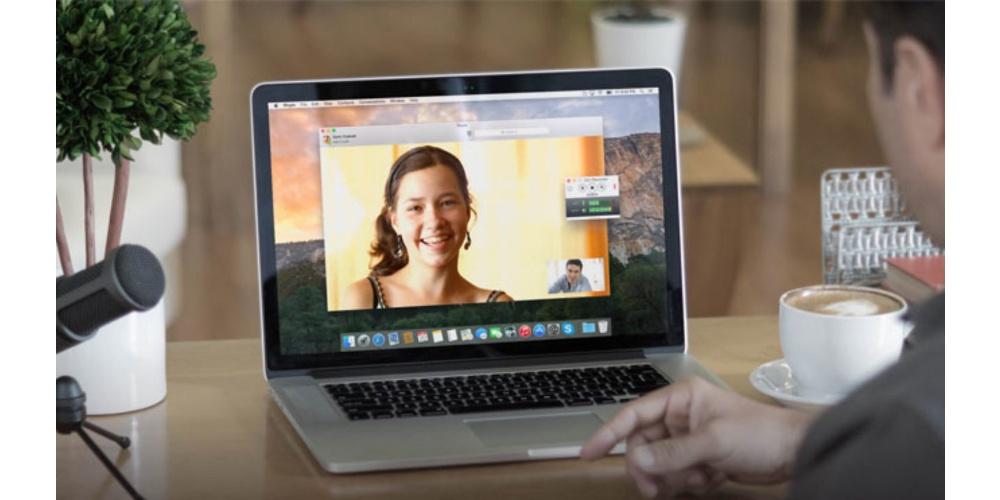
Ten en cuenta que muchas veces cuando vas a hacer FaceTime desde casa, hay más gente que está usando el mismo WiFi que tú. Una red Wi-Fi lenta o saturada puede afectar a las llamadas de FaceTime. Si recibes alertas de conexión o la calidad del vídeo o del sonido es insuficiente, sigue los siguientes pasos:
- Comprueba que tanto tú como tu interlocutor tenéis conexión móvil o Wi-Fi de alta velocidad. Las llamadas de FaceTime por Wi-Fi requieren una conexión de banda ancha.
- Comprueba si hay problemas que ralenticen la conexión, por ejemplo, si hay alguien transmitiendo contenido por la red.
- Si tienes alguna duda sobre tu velocidad de Internet, contacta con tu proveedor de servicios de internet.
Si utilizas cortafuegos, revisa la configuración
Si eres de los que utiliza un cortafuegos, revisa que tengas algunos puertos habilitados ya que si no será imposible que FaceTime funcione correctamente. Es por cuestiones de seguridad por lo que algunas veces este tipo de conexiones pueden verse algo afectadas, pero no es un tema muy grave y en unos pocos pasos lo puedes solucionar.
Algunas redes utilizan firewalls por cuestiones de seguridad. Los firewalls bloquean cierto tipo de tráfico de Internet y evitan que este acceda a una red o salga de ella. El tráfico de Internet atraviesa un firewall mediante los puertos. Para utilizar FaceTime detrás de ciertos firewalls, es posible que necesites pedirle a tu administrador de red que habilite los siguientes puertos: 80 (TCP), 443 (TCP), 3478 a 3497 (UDP), 5223 (TCP), 16384 a 16387 (UDP) y 16393 a 16402 (UDP).
No funcionan las llamadas grupales
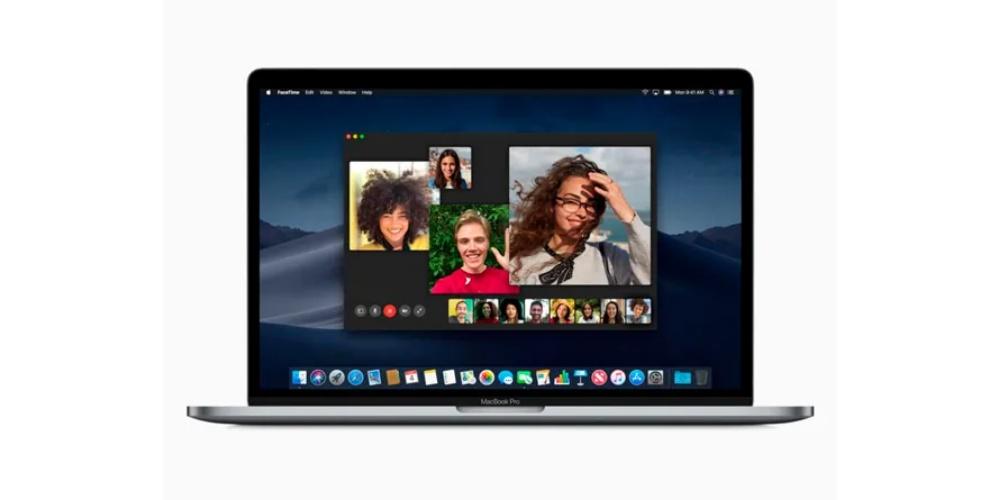
Cuando llegó macOS Mojave, los usuarios de Mac obtuvieron una función FaceTime mejorada: la posibilidad de realizar llamadas grupales de audio o video con hasta 32 participantes en total. Se trata de una característica que la gente había esperado mucho tiempo y finalmente llegó con macOS Mojave. Esta función puede fallar por diversos motivos, entre los que destacan estos:
- Verifica que todos los participantes de la llamada estén usando mínimo iOS 12.1+. macOS Mojave o watchOS 5.1 o si solo están solo con audio. Ten en cuenta que FaceTime no funciona con teléfonos Android u otros sistemas operativos de ordenador.
- No se puede compartir un ID de Apple con una persona que llama, incluso si esa persona tiene un correo electrónico o número de teléfono diferente.
- Intenta usar una red WiFi diferente o mejor aún, una conexión Ethernet.
- Cierra sesión en tu ID de Apple en FaceTime, reinicia tu Mac y vuelve a iniciar sesión en FaceTime.
Contacta con Apple
Si después de haber probado todas estas soluciones, FaceTime sigue sin funcionar, no quedará más remedio que contactar con Apple. Hay varias formas de contactar con el servicio técnico de la compañía, entre las que se encuentran:
- Teléfono de Apple: contactar con Apple por teléfono puede ser útil para resolver dudas puntuales que te surjan con tus dispositivos. Un agente especializado es el que te dará soporte del otro lado y el que te facilitará concertar una cita en una Apple Store si la solución no puede darse a través de esta vía. Cabe destacar que este teléfono es gratuito. Aunque el servicio tiene un horario limitado. El número de España es 900 150 503.
- A través de la web: la web de Apple es amplia y ofrece multitud de información, ya que puedes encontrar todas las especificaciones sobre los dispositivos, consejos y pequeñas guías de uso y, por supuesto, ofrecen soporte a través de ella. Tan solo debes acceder al apartado de soporte técnico y encontrarás todas las opciones.
- Acude a un SAT: si no lo sabías, también existen los SAT, siglas en inglés de Servicios Técnicos Autorizados, los cuales son tiendas o talleres especializados que cuentan con la garantía de Apple. Seguramente te suenen algunos como Rosellimac o K-Tuin, los cuales son algunos de los SAT más populares de Apple en nuestro país y te pueden ayudar a resolver tus problemas como si de una Apple Store se tratara.

